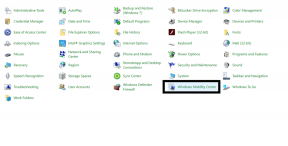Cara Mem-Flash Semua Gambar Sistem Generik di Ponsel Razer
Rom Kustom / / August 05, 2021
Seperti yang kita ketahui, OS Android sangat populer karena cakupan penyesuaian yang disediakannya. Sekarang, untuk melengkapi yang sama, Citra Sistem Generik bertindak seperti lapisan gula pada kue. GSI memungkinkan implementasi Android murni tanpa modifikasi pada kode Android Open Source Project (AOSP). Itu dapat diinstal pada perangkat berkemampuan Treble apa pun, terlepas dari pabrikannya. Anda dapat dengan mudah mem-flash berbagai ROM khusus di ponsel Anda berkat GSI. Dalam panduan ini, kami akan memberi tahu Anda caranya flash Gambar Sistem Generik apa pun di Telepon Razer.
Panduan ini membahas tentang GSI, jadi cukup jelas bahwa perangkat harus menjalankan Android 8.0 Oreo atau yang lebih baru. Seperti halnya modifikasi apa pun yang dilakukan pada ponsel cerdas, Anda perlu membuka kunci bootloader Ponsel razer Anda. Selain itu, perangkat Anda harus diinstal dengan TWRP terbaru. Yang terpenting, ponsel Razer harus di-flash dengan file image boot yang telah di-patch. Kami telah meletakkan semua file yang diperlukan di bagian unduhan. Anda juga dapat menemukan link download file image GSI yang sesuai untuk perangkat Anda di bagian Download. Kami ingin berterima kasih kepada pengembang XDA
linuxct untuk melakukan kerja keras dan menghadirkan GSI untuk ponsel Razer. Juga, terima kasih kepada pengembang XDA phhusonuntuk karyanya di GSI.
Fitur Kerja: Gambar GSI untuk Telepon Razer
Hampir semua fitur penting berfungsi dengan baik dengan Gambar GSI untuk Ponsel Razer.
- GPS
- Kamera Belakang dan Depan
- Mikrofon
- Semua Sensor
- Speaker dan pemutaran suara
- pemutaran video
- Pemindai sidik jari
- WiFi, Bluetooth,
- NFC
- Fitur layar 120Hz
- Penyesuaian warna dari Oreo DP1 oleh Razer
- 4G LTE
- Audio dalam Panggilan
Cara Mem-Flash Semua Gambar Sistem Generik di Ponsel Razer
Sebelum berkeliling menginstal apa pun, kami harus mengikuti beberapa pedoman.
Prasyarat
- Panduan ini secara eksklusif ada di Telepon Razer. Jangan gunakan di perangkat lain.
- Isi daya ponsel Anda hingga 50% atau lebih.
- Ambil cadangan lengkap data ponsel Anda.
- Anda harus melakukan penghapusan data lengkap di pemulihan stok (ini adalah suatu keharusan, penghapusan TWRP tidak akan berfungsi)
- Unduh Driver USB yang benar dan Instal di PC Anda
- Kamu butuh buka kunci bootloader di Razer Phone.
- Instal pemulihan TWRP terbaru di Telepon Razer.
- Unduh alat ADB dan Fastboot
- GetDroidTips tidak akan bertanggung jawab atas bricking perangkat apapun. Ikuti panduan dengan hati-hati dengan risiko Anda sendiri.
Download
File Gambar GSI untuk Ponsel Razer [Unduh] Gambar Boot yang ditambal untuk Telepon Razer Unduh Flashable Magisk ZipAnda Mungkin Juga Menyukai,
- Cara Root Razer Phone 2 Menggunakan Magisk
- Unduh Razer Phone 2 Stock Wallpaper
Langkah-langkah Untuk Mem-flash ROM Treble GSI di Ponsel Razer
Langkah 1 Pertama, Anda harus mendownload dan mem-flash image boot yang telah di-patch. Jadi, unduh dari tautan di atas.
Langkah 2 Sekarang matikan telepon Anda dan hubungkan ke PC menggunakan kabel USB.
Langkah-3 Sekarang buka folder tempat Anda menginstal ADB. Di sana buka Prompt. Untuk melakukannya, Klik Kanan + Shift> Klik Open PowerShell Window sini.
Langkah-4 Sekarang berikan dua perintah pada prompt dan jalankan.
fastboot flash boot_a boot_linuxct_20180420_cheryl_omr0.img
fastboot flash boot_b boot_linuxct_20180420_cheryl_omr0.img
Langkah-5 Sekarang Anda belum mem-flash image GSI. Sekali lagi gunakan ADB untuk memberikan perintah berikut.
fastboot flash system_a system-arm64-ab.img
Langkah-6 Jika Anda ingin GSI yang berbeda ke partisi system_b Anda, buka b-partition terlebih dahulu dan jalankan perintah berikut.
fastboot set_active b
Langkah-7 Sekarang Anda harus mem-flash GSI. Berikan perintah berikut.
fastboot flash system_b system-arm64-ab-gapps-su.img
Langkah-8 Sekarang Anda harus me-reboot perangkat Anda untuk mengintegrasikan perubahan.
Jadi, hanya itu yang harus Anda lakukan dan setelah Anda mem-flash GSI, Anda memiliki banyak kesempatan untuk mem-flash ROM khusus di perangkat Anda. Kami harap panduan ini bermanfaat bagi Anda.
Sumber
Swayam adalah seorang blogger teknologi profesional dengan gelar Magister Aplikasi Komputer dan juga memiliki pengalaman dengan pengembangan Android. Dia adalah pengagum setia Stock Android OS. Terlepas dari blog teknologi, dia suka bermain game, bepergian dan bermain / mengajar gitar.